ஒரு தகவல் தொழில்நுட்ப நிபுணராக, 'வைரஸ் மற்றும் அச்சுறுத்தல் பாதுகாப்பு இயந்திரம் கிடைக்கவில்லை' என்ற பிழை செய்தியை எதிர்கொண்டால் என்ன செய்வது என்று என்னிடம் அடிக்கடி கேட்கப்படும். இந்த சிக்கலை எவ்வாறு சரிசெய்வது என்பதற்கான சில குறிப்புகள் இங்கே உள்ளன.
முதலில், உங்கள் வைரஸ் தடுப்பு மென்பொருள் புதுப்பித்த நிலையில் உள்ளதா என்பதைப் பார்க்கவும். அது இல்லையென்றால், அதைப் புதுப்பித்து மீண்டும் ஸ்கேன் இயக்க முயற்சிக்கவும். அது வேலை செய்யவில்லை என்றால், உங்கள் வைரஸ் தடுப்பு மென்பொருளை நிறுவல் நீக்கி மீண்டும் நிறுவ முயற்சிக்கவும். சில நேரங்களில், உங்கள் கணினியை மறுதொடக்கம் செய்வதும் சிக்கலை சரிசெய்யலாம்.
சரிபார்க்க வேண்டிய மற்றொரு விஷயம் உங்கள் ஃபயர்வால். இது இயக்கப்பட்டிருந்தால், அதை முடக்க முயற்சிக்கவும், அது உதவுகிறதா என்று பார்க்கவும். இல்லையெனில், வைரஸ் தடுப்பு மென்பொருளை இணையத்துடன் தொடர்பு கொள்ள அனுமதிக்க உங்கள் ஃபயர்வால் அமைப்புகளை மாற்ற முயற்சிக்கவும். மற்ற அனைத்தும் தோல்வியுற்றால், கூடுதல் உதவிக்கு உங்கள் வைரஸ் தடுப்பு மென்பொருள் வழங்குநரைத் தொடர்பு கொள்ள வேண்டியிருக்கும்.
எண் சொல் பட்டியல்கள்
இந்த சிக்கலை எவ்வாறு சரிசெய்வது என்பதற்கான சில குறிப்புகள் இவை. உங்களுக்கு இன்னும் சிக்கல் இருந்தால், சிக்கலைத் தீர்க்க உங்களுக்கு உதவ ஏராளமான ஆதாரங்கள் ஆன்லைனில் உள்ளன.
சில PC பயனர்கள் Microsoft Defender Antivirusக்கான பாதுகாப்பு நுண்ணறிவு புதுப்பிப்பு அவர்களின் Windows 11 அல்லது Windows 10 PCகள் மற்றும் Windows Security ஆப்ஸில் வேலை செய்யாத நிகழ்வுகளைப் புகாரளித்துள்ளனர். வைரஸ் மற்றும் அச்சுறுத்தல் பாதுகாப்பு பகுதியின் கீழ், எஞ்சின் கிடைக்கவில்லை ஒரு செய்தி காட்டப்படும். நீங்கள் இதேபோன்ற சிக்கலை எதிர்கொண்டால், சிக்கலைத் தீர்க்க நீங்கள் விண்ணப்பிக்கக்கூடிய தீர்வுகளுடன் உங்களுக்கு உதவவே இந்த இடுகை.

உங்கள் கணினியில் இந்தப் பிரச்சனை ஏற்பட்டால், நீங்கள் பொதுவான Windows Update Error Code 0x80070643 அல்லது குறிப்பாக Windows Defender Update Error Code 0x80070643 ஐப் பெறலாம்.
வைரஸ் மற்றும் அச்சுறுத்தல் பாதுகாப்பு இயந்திரம் கிடைக்கவில்லை
பாதிக்கப்பட்ட பிசி பயனர்கள் அனுபவிக்கிறார்கள் வைரஸ் மற்றும் அச்சுறுத்தல் பாதுகாப்பு இயந்திரம் கிடைக்கவில்லை விண்டோஸ் டிஃபென்டர் புதுப்பிப்புகள் தங்கள் விண்டோஸ் 11/10 சாதனத்தில் நிறுவத் தவறிய பிறகு சிக்கல் அழுத்துகிறது புதுப்பிப்புகளைப் பதிவிறக்கவும் மேலே உள்ள தொடக்கப் படத்தில் காட்டப்பட்டுள்ளபடி, புதுப்பிப்புகள் நிறுவ முயற்சித்ததால் எதுவும் செய்யவில்லை, ஆனால் புதுப்பிப்பு பதிவிறக்க நிலைக்குத் திரும்பியது.
எவ்வாறாயினும், கீழே கொடுக்கப்பட்டுள்ள எங்களின் பரிந்துரைக்கப்பட்ட தீர்வுகள், தங்கள் கணினியில் இந்தச் சிக்கலை எதிர்கொள்ளும் பிசி பயனர்கள் தங்கள் சாதனங்களைப் பாதுகாப்பதற்குத் தேவையான Windows Defender வரையறை புதுப்பிப்புகள் நிறுவப்பட்டுள்ளதை உறுதிசெய்ய, சிக்கலை எளிதாகச் சரிசெய்ய உதவும்.
- Windows Update Troubleshooter ஐ இயக்கவும்
- விண்டோஸ் டிஃபென்டர் புதுப்பிப்பை கைமுறையாக பதிவிறக்கம் செய்து நிறுவவும்.
- Windows Defenderஐ Command Prompt அல்லது PowerShell வழியாகப் புதுப்பிக்கவும்
- விண்டோஸ் பாதுகாப்பை மீட்டமைக்கவும்
- மீட்டமை அல்லது இடத்தில் மேம்படுத்துதல் விண்டோஸ் 11/10 ஐ மீட்டமை
பட்டியலிடப்பட்ட ஒவ்வொரு தீர்வுகள் தொடர்பாகவும் செயல்முறையின் விளக்கத்தைப் பார்ப்போம்.
1] Windows Update Troubleshooter ஐ இயக்கவும்.
மைக்ரோசாஃப்ட் டிஃபென்டருக்கான வரையறை புதுப்பிப்புகள் Windows Update வழியாக அனுப்பப்படுவதாலும், கேள்விக்குரிய சிக்கல் புதுப்பித்தலுடன் தொடர்புடையதாலும், கீழே உள்ள வழிமுறைகளைப் பின்பற்றி முதலில் Windows Update Troubleshooter ஐ இயக்கி, பிற சரிசெய்தல் படிகளில் இறங்குவதற்கு முன் அது உதவுகிறதா என்பதைப் பார்க்கவும்.
விண்டோஸ் 11
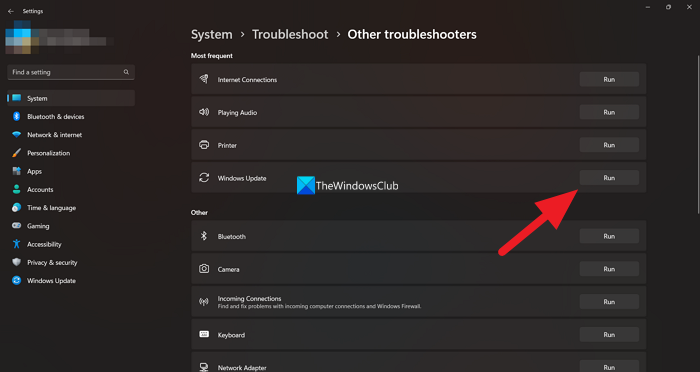
- கிளிக் செய்யவும் விண்டோஸ் விசை + ஐ அமைப்புகள் பயன்பாட்டைத் திறக்க.
- மாறிக்கொள்ளுங்கள் அமைப்பு > பழுது நீக்கும் > பிற சரிசெய்தல் கருவிகள் .
- கீழ் மிகவும் அடிக்கடி பிரிவு, கண்டுபிடி விண்டோஸ் புதுப்பிப்பு .
- அச்சகம் ஓடுதல் பொத்தானை.
- திரையில் உள்ள வழிமுறைகளைப் பின்பற்றி, பரிந்துரைக்கப்பட்ட திருத்தங்களைப் பயன்படுத்தவும்.
விண்டோஸ் 10
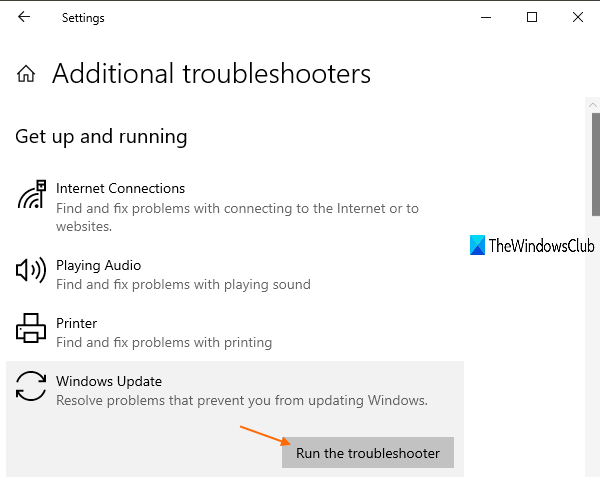
- கிளிக் செய்யவும் விண்டோஸ் விசை + ஐ அமைப்புகள் பயன்பாட்டைத் திறக்க.
- செல்க புதுப்பித்தல் மற்றும் பாதுகாப்பு.
- அச்சகம் பழுது நீக்கும் தாவல்
- கீழே உருட்டி கிளிக் செய்யவும் விண்டோஸ் புதுப்பிப்பு.
- அச்சகம் சரிசெய்தலை இயக்கவும் பொத்தானை.
- திரையில் உள்ள வழிமுறைகளைப் பின்பற்றி, பரிந்துரைக்கப்பட்ட திருத்தங்களைப் பயன்படுத்தவும்.
வழக்கமாக, விண்டோஸ் புதுப்பிப்பு தொடர்பான பிழைகளின் பெரும்பாலான நிகழ்வுகளைத் தீர்க்க இந்த பணி போதுமானதாக இருக்க வேண்டும். மற்ற சந்தர்ப்பங்களில், நீங்கள் மைக்ரோசாஃப்ட் ஆதரவு மற்றும் மீட்பு உதவியாளரையும் இயக்கலாம், இது பிசி பயனர்களுக்கு விண்டோஸ் புதுப்பிப்புகளை நிறுவுவதில் உள்ள சிக்கல்களைத் தீர்க்க உதவும் வகையில் வடிவமைக்கப்பட்டுள்ளது.
படி : சிறந்த பாதுகாப்பிற்காக Windows 11 இல் Windows Security ஐ எவ்வாறு பயன்படுத்துவது
2] விண்டோஸ் டிஃபென்டர் புதுப்பிப்பை கைமுறையாக பதிவிறக்கம் செய்து நிறுவவும்.
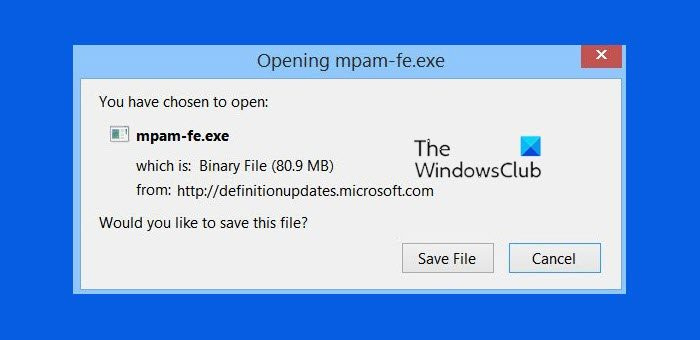
பாதுகாப்பு நுண்ணறிவு விண்டோஸ் டிஃபென்டரால் வெளியிடப்படும் போது தானாகவே பதிவிறக்கப்படும் என்பதை அறிவது முக்கியம். இந்த வழியில், சமீபத்திய வைரஸ் வரையறைகள் உங்கள் சாதனத்தில் கிடைக்கும். இருப்பினும், வரையறை புதுப்பிப்பு தானாகவே நிறுவத் தவறினால், நீங்கள் கைமுறையாக விண்டோஸ் டிஃபென்டர் புதுப்பிப்பை பதிவிறக்கம் செய்து நிறுவலாம்.
விண்டோஸ் 10 கலர் பிளைண்ட் பயன்முறை
இதைச் செய்ய, நீங்கள் விண்டோஸின் 32-பிட் அல்லது 64-பிட் பதிப்பைப் பயன்படுத்துகிறீர்களா என்பதை முதலில் சரிபார்க்க வேண்டும். OS இன் கட்டமைப்பை நீங்கள் அறிந்தவுடன், பின்வரும் இணைப்புகளிலிருந்து நிறுவிகளைப் பதிவிறக்க தொடரலாம்: 32 பிட் | 64-பிட் | கை - பின்னர் ஐகானை இருமுறை கிளிக் செய்யவும் mpam-fe.exe தொகுப்பை இயக்க கோப்பு. மேலே உள்ள புதுப்பிப்பு இணைப்புகள் விண்டோஸ் டிஃபென்டருக்கு தற்போது கிடைக்கும் சமீபத்திய வரையறை புதுப்பிப்புகளை சுட்டிக்காட்டுகின்றன. மாற்றாக, நீங்கள் அடையாளம் காணலாம் KB எண் விண்டோஸ் புதுப்பிப்பு வரலாற்றில் தோல்வியடைந்த விண்டோஸ் டிஃபென்டர் வரையறையைப் புதுப்பிக்க வரையறை புதுப்பிப்புகள் பிரிவில், மைக்ரோசாஃப்ட் புதுப்பிப்பு பட்டியலுக்குச் சென்று, புதுப்பிப்பு தொகுப்பிற்கான ஆஃப்லைன் நிறுவியைக் கண்டுபிடித்து பதிவிறக்கவும். உங்கள் கணினியில் பதிவிறக்கம் செய்தவுடன், புதுப்பிப்பைப் பயன்படுத்த நிறுவியை இயக்கலாம்.
புதுப்பிப்பை நிறுவிய பிறகு, நீங்கள் முன்னேற்றப் பட்டியைக் காண மாட்டீர்கள் அல்லது உறுதிப்படுத்தலைப் பெற முடியாது என்பதை நினைவில் கொள்ளவும். வைரஸ் மற்றும் அச்சுறுத்தல் பாதுகாப்பு நிலை சுமார் 30-45 நிமிடங்களுக்குப் பிறகு காட்டப்படாவிட்டால், உங்கள் கணினியை மறுதொடக்கம் செய்ய வேண்டியிருக்கும். எந்த நடவடிக்கையும் தேவையில்லை பச்சை சரிபார்ப்புடன்.
3] Windows Defenderஐ Command Prompt அல்லது PowerShell வழியாகப் புதுப்பிக்கவும்.
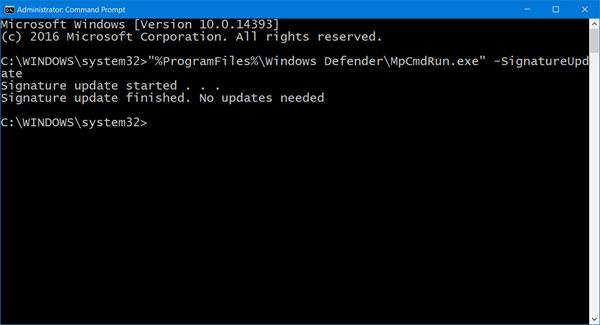
GUI ஐ விட குறிப்பிடத்தக்க நன்மைகள் இல்லாமல் இருக்கலாம், ஆனால் CMD ப்ராம்ட் மற்றும் பவர்ஷெல் அடிப்படையானவை என்பதால், அதிகப்படியான அல்லது தேவையற்ற நகரும் பாகங்கள் அல்லது செயல்முறைகள் காரணமாக சூழலில் தொடங்கப்பட்ட செயல்பாடுகள் தோல்வியடையும் வாய்ப்புகள் குறைவு. எனவே, Windows PowerShell ஐப் பயன்படுத்தி Windows Defender வரையறைகளை எவ்வாறு மேம்படுத்துவது அல்லது MpCmdRun.exe ஐப் பயன்படுத்தி Windows Defender புதுப்பிப்பு வரையறைகளை எவ்வாறு இயக்குவது என்பதற்கான வழிகாட்டியில் உள்ள வழிமுறைகளைப் பின்பற்றி, செயல்பாடு சிக்கல்கள் இல்லாமல் முடிகிறதா என்பதைப் பார்க்கலாம்.
4] விண்டோஸ் பாதுகாப்பை மீட்டமைக்கவும்
உங்கள் Windows 11/10 கணினியில் வைரஸ் மற்றும் அச்சுறுத்தல் பாதுகாப்பு பொதுவாக வேலை செய்யவில்லை என்றால், சிக்கலை ஏற்படுத்தக்கூடிய கணினி சிதைவு காரணமாக இருக்கலாம், நீங்கள் Windows பாதுகாப்பு பயன்பாட்டை விரைவாக மீட்டமைத்து, இது ஒரு செயலா என்பதை அது தீர்க்குமா என்று பார்க்கலாம். பிரச்சனை. இந்த பணியை முடிக்க, பின்வரும் படிகளைப் பின்பற்றவும்:
- கிளிக் செய்யவும் விண்டோஸ் விசை + ஆர் ரன் உரையாடல் பெட்டியை கொண்டு வர.
- இயக்கு உரையாடல் பெட்டியில், தட்டச்சு செய்யவும் wt.exe விண்டோஸ் டெர்மினலைத் திறக்க Enter ஐ அழுத்தவும்.
- பவர்ஷெல் கன்சோலில், கீழே உள்ள கட்டளையை தட்டச்சு செய்யவும் அல்லது நகலெடுத்து ஒட்டவும் மற்றும் Enter ஐ அழுத்தவும்.
- கட்டளையை இயக்கிய பின் விண்டோஸ் டெர்மினலில் இருந்து வெளியேறவும்.
தொடர்புடைய வாசிப்பு : விண்டோஸ் பாதுகாப்பு அமைப்புகளை இயல்புநிலைக்கு மீட்டமைக்கவும்
5] மீட்டமை அல்லது இடத்தில் மேம்படுத்துதல் விண்டோஸ் 11/10 ஐ மீட்டமை
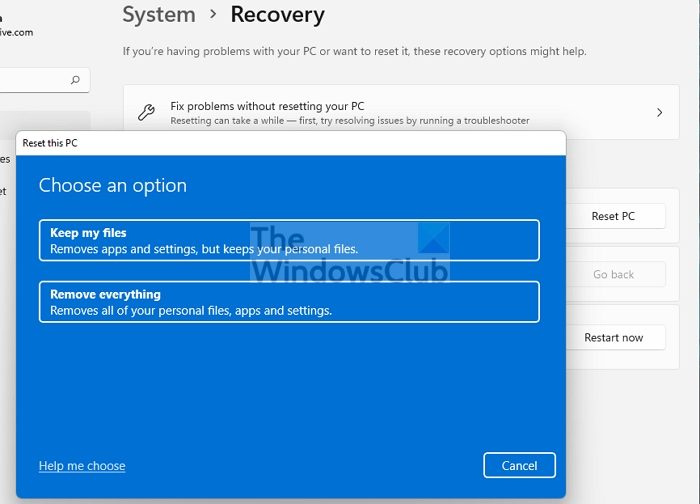
சிக்கலைச் சரிசெய்ய வேறு எதுவும் உங்களுக்கு உதவவில்லை என்றால், இது உங்கள் சாதனத்தில் வரையறை புதுப்பிப்புகளை நிறுவ விண்டோஸ் டிஃபென்டரின் இயல்பான செயல்பாட்டைப் பாதித்த ஒரு தீவிர கணினி சிதைவு. இந்த வழக்கில், மற்றும் கடைசி முயற்சியாக, நீங்கள் உங்கள் கணினியை மறுதொடக்கம் செய்யலாம் அல்லது ஒரு இடத்தில் பழுதுபார்க்கும் மேம்படுத்தல் செய்யலாம். விண்டோஸ் 11/10 இன் சீரான செயல்பாட்டிற்கு முக்கியமான சேதமடைந்த கணினி கோப்புகளை மாற்றுவதன் மூலம் எந்தவொரு பணியும் OS இன் ஆரோக்கியத்தை மீட்டெடுக்கும்.
இந்த இடுகை உங்களுக்கு பயனுள்ளதாக இருக்கும் என்று நம்புகிறேன்!
எனது வைரஸ் மற்றும் அச்சுறுத்தல் பாதுகாப்பை ஏன் திறக்க முடியாது?
வைரஸ் மற்றும் அச்சுறுத்தல் பாதுகாப்பு நிறுத்தப்பட்டால், பெரும்பாலான சந்தர்ப்பங்களில், கணினி கோப்புகள் சிதைந்திருப்பதால், SFC மற்றும் DISM ஸ்கேன் மூலம், கணினி முழுவதும் ஏதேனும் ஊழலைக் கண்டறிந்து, சில சிக்கல்களைச் சரிசெய்ய அவற்றைச் சரிசெய்ய முயற்சி செய்யலாம். விண்டோஸ் பாதுகாப்பு பயன்பாட்டில் சிக்கல்.
emz கோப்பு
படி : விண்டோஸ் டிஃபென்டரில் விரைவான ஸ்கேன் வேலை செய்யாது
வைரஸ்கள் மற்றும் அச்சுறுத்தல்களுக்கு எதிரான பாதுகாப்பை எவ்வாறு மீட்டெடுப்பது?
உங்கள் Windows 11/10 சாதனத்தில் Windows Defender மூலம் தனிமைப்படுத்தப்பட்ட கோப்பு அச்சுறுத்தலாக இல்லை என்று நீங்கள் உறுதியாக நம்பினால், பின்வருவனவற்றைச் செய்வதன் மூலம் உருப்படியை மீட்டெடுக்கலாம்:
- விண்டோஸ் பாதுகாப்பைத் திறக்கவும்.
- வைரஸ் மற்றும் அச்சுறுத்தல் பாதுகாப்பு என்பதைத் தேர்ந்தெடுத்து, பாதுகாப்பு வரலாறு என்பதைக் கிளிக் செய்யவும்.
- அனைத்து சமீபத்திய பொருட்களின் பட்டியலிலும், தனிமைப்படுத்தப்பட்ட பொருட்களை வடிகட்டவும்.
- நீங்கள் வைத்திருக்க விரும்பும் பொருளைத் தேர்ந்தெடுத்து, மீட்டெடுப்பது போன்ற செயலைச் செய்யுங்கள்.
இப்போது படியுங்கள் : Windows Defender: இந்த அமைப்பு உங்கள் நிர்வாகியால் கட்டுப்படுத்தப்படுகிறது.













